Comment modifier la hauteur des lignes dans Google Sheets
La hauteur de ligne par défaut dans Google Sheets est idéale pour les données de la taille de police par défaut et ne prend qu'une ligne dans la cellule. Mais si vous avez trouvé que la taille de la ligne actuelle est trop grande ou trop petite, vous pouvez décider que vous devez ajuster la taille de la ligne pour la rendre plus belle.
Heureusement, vous pouvez modifier la hauteur de ligne dans Google Sheets pour l'adapter à vos besoins de données. Notre didacticiel ci-dessous vous montrera comment sélectionner une ligne et entrer une nouvelle valeur de hauteur de ligne pour celle-ci.
Comment agrandir ou réduire une ligne dans Google Sheets
Les étapes de cet article ont été effectuées dans la version de bureau de Google Chrome, mais fonctionneront également dans d'autres navigateurs Web de bureau. Une fois ce guide terminé, vous aurez ajusté la hauteur d'une ligne de votre feuille de calcul Google Sheets à une nouvelle taille que vous spécifiez.
Étape 1: connectez-vous à votre compte Google Drive et ouvrez le fichier Sheets contenant la ligne que vous souhaitez redimensionner.
Étape 2: cliquez sur le numéro de ligne de la ligne que vous souhaitez agrandir ou réduire. Le numéro de ligne est le rectangle gris sur le côté gauche de la feuille de calcul. Vous pouvez sélectionner plusieurs numéros de ligne à la fois en maintenant la touche Ctrl enfoncée sur votre clavier et en cliquant sur chaque numéro de ligne que vous souhaitez redimensionner.

Étape 3: cliquez avec le bouton droit sur le numéro de ligne sélectionné, puis choisissez l'option Redimensionner la ligne . Si vous avez sélectionné plusieurs lignes, cette option indiquera plutôt Redimensionner les lignes sélectionnées .
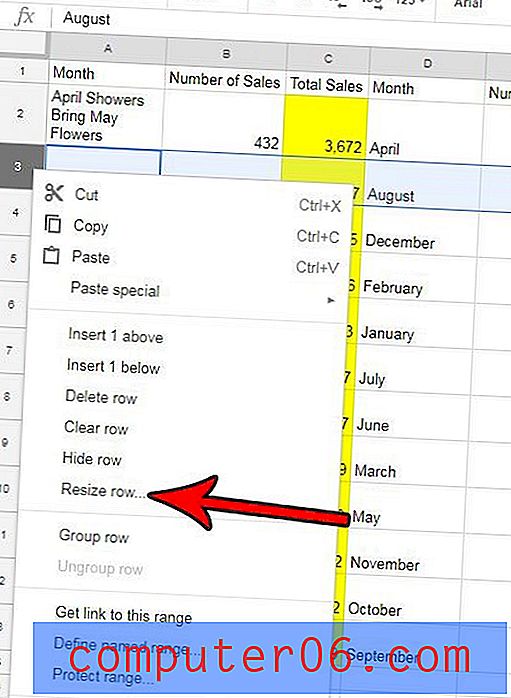
Étape 4: supprimez la valeur actuelle, puis entrez la nouvelle hauteur de ligne. Une fois que vous avez terminé, cliquez sur le bouton OK . Notez que la hauteur de ligne par défaut est 21, donc, par exemple, si vous souhaitez rendre la ligne deux fois plus haute qu'elle ne l'est maintenant, vous devez saisir 42.
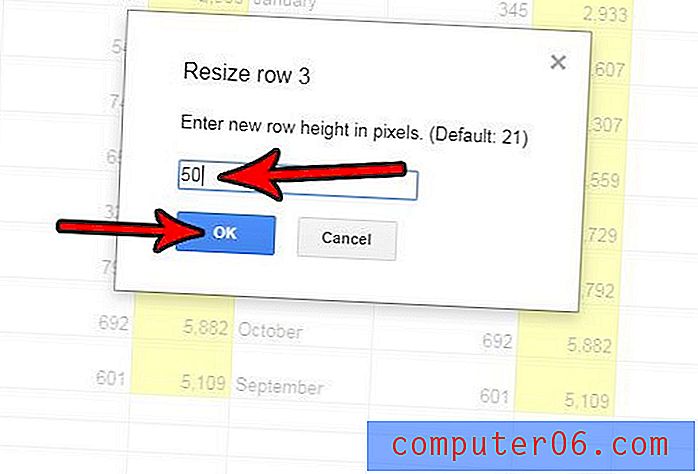
Votre feuille de calcul Google Sheets contient-elle un grand nombre de lignes dont vous n'avez pas besoin, mais vous souhaitez les supprimer plus rapidement qu'une à la fois? Découvrez comment supprimer plusieurs lignes à la fois dans Google Sheets et supprimez rapidement toutes vos lignes indésirables.



